如何使用PS内容识别功能
PS是一款功能强大的图片编辑软件,有些新用户不知道如何使用PS内容识别功能,接下来小编就给大家介绍一下具体的操作步骤。
具体如下:
1. 首先第一步根据下图所示,打开电脑中的PS软件。
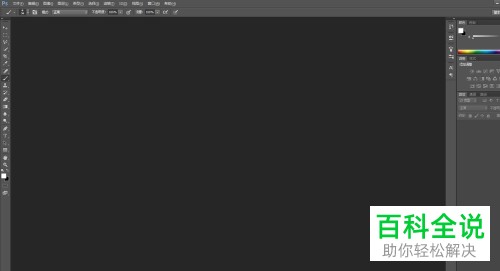
2. 第二步根据下图所示,导入需要编辑的图片。
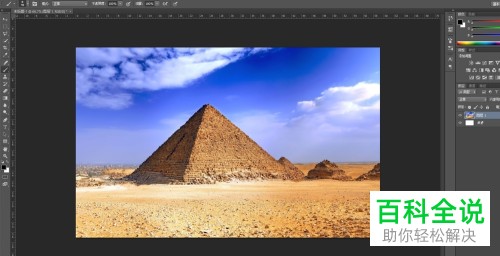
3. 第三步先复制原图层,接着根据下图所示,点击拷贝图层。
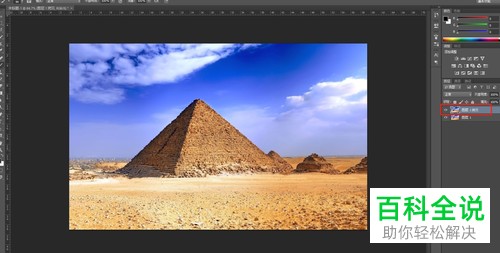
4. 第四步先点击左侧【选区工具】,接着根据下图所示,按照需求框选区域。
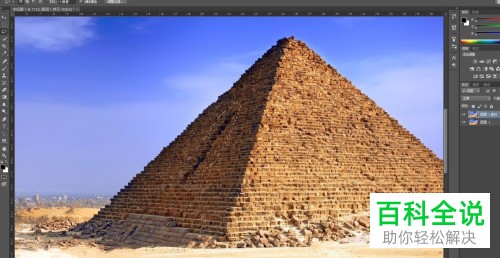
5. 第五步先按下【Shift+F5】快捷键,接着在弹出的窗口中根据下图所示,依次点击【内容识别-确定】选项。
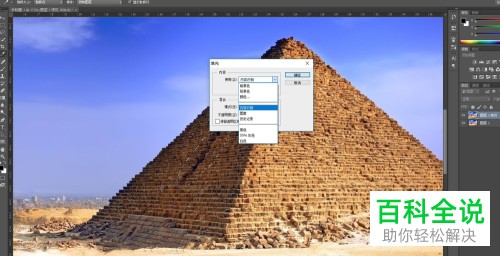
6. 第六步查看图片,根据下图所示,成功修复框选区域。
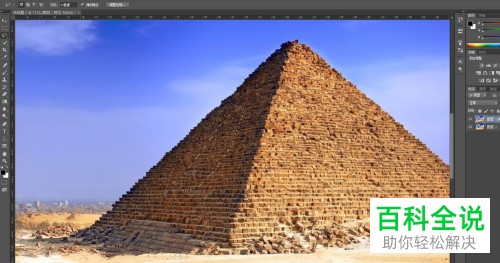
7. 最后按下【Ctrl+D】快捷键取消选区,根据下图所示,对比图片即可查看修复效果。
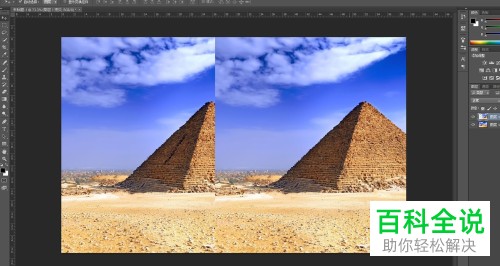
以上就是如何使用PS内容识别功能的方法。
赞 (0)

